Apple udostępnia iMovie jako domyślny edytor wideo. Pomaga edytować klipy przechwycone w czasie rzeczywistym i ulepszać je za pomocą wbudowanych funkcji. Jest to ogromna zaleta dla użytkowników, ponieważ nie muszą kupować zaawansowanej aplikacji, aby uzyskać dobrze przygotowany film. Jedyne pytanie, jakie możesz mieć, brzmi: „Jak dokonać konwersji iMovie do MP4?” lub „Czy w oprogramowaniu można konwertować wideo?” W takim przypadku ten post odpowie na Twoje pytanie i poda najlepsze rozwiązanie.
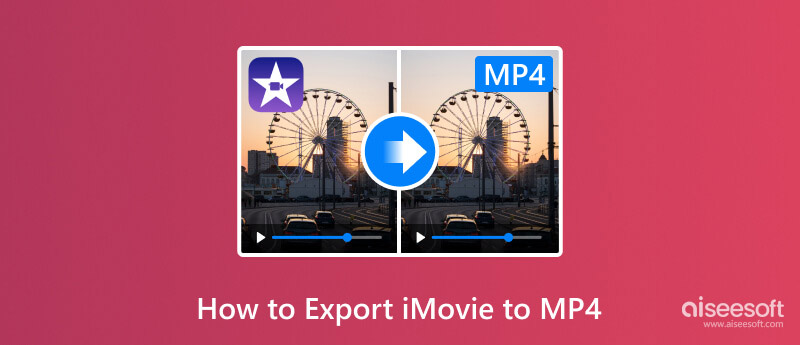
Niektórzy użytkownicy uważali, że urządzenia Apple obsługują tylko formaty Apple. Udowodniono jednak, że iMovie może zapisywać utworzone klipy w dowolnym formacie pliku, którym może być:
Formaty wideo:
Formaty audio:
Formaty zdjęć:
Należy jednak pamiętać, że nie wszystkie formaty są obsługiwane przez firmę Apple, zwłaszcza podczas importowania ich na komputer Mac. Podczas próby otwarcia pliku MP4 w iMovie mogą wystąpić błędy z powodu nieobsługiwanych kodeków.
Ponieważ eksportowanie produkcji iMovie do formatu MP4 jest możliwe, czas dowiedzieć się, jak to zrobić. W tej części pokażemy, jak to zrobić eksportuj iMovie filmy na komputerze Mac i iPhonie przy użyciu różnych technik.
Eksportowanie filmów do iMovie jest trudne, zwłaszcza że nie ma bezpośredniego sposobu wyboru kontenera MP4. Poniższe kroki poprowadzą Cię do właściwego wyboru formatu. Przed wykonaniem opisanych tutaj kroków możesz zaktualizować iMovie do najnowszej wersji, aby upewnić się, że każdy widoczny przycisk pasuje.
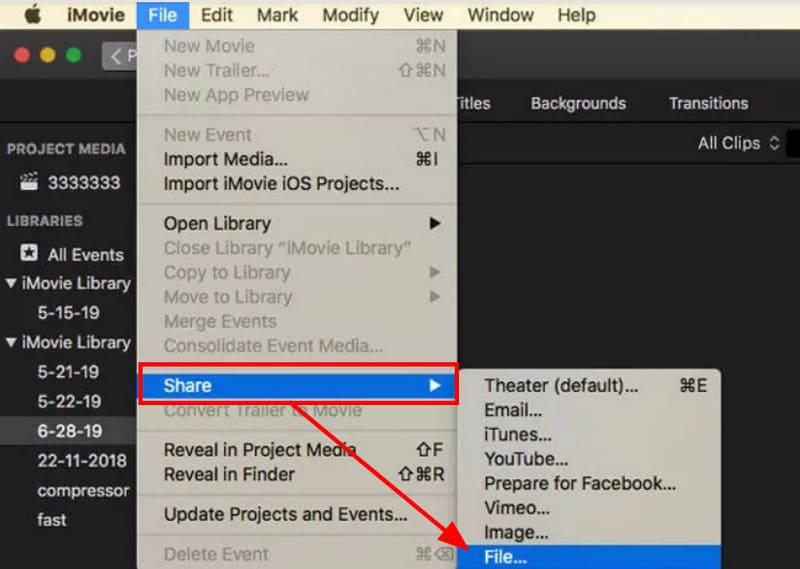
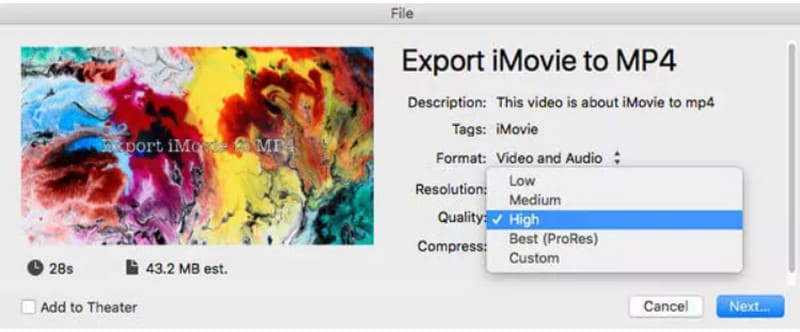
iMovie jest również dostępny na iOSi na szczęście możesz także przekonwertować iMovie na MP4 w aplikacji. Zobacz pełną demonstrację poniżej:
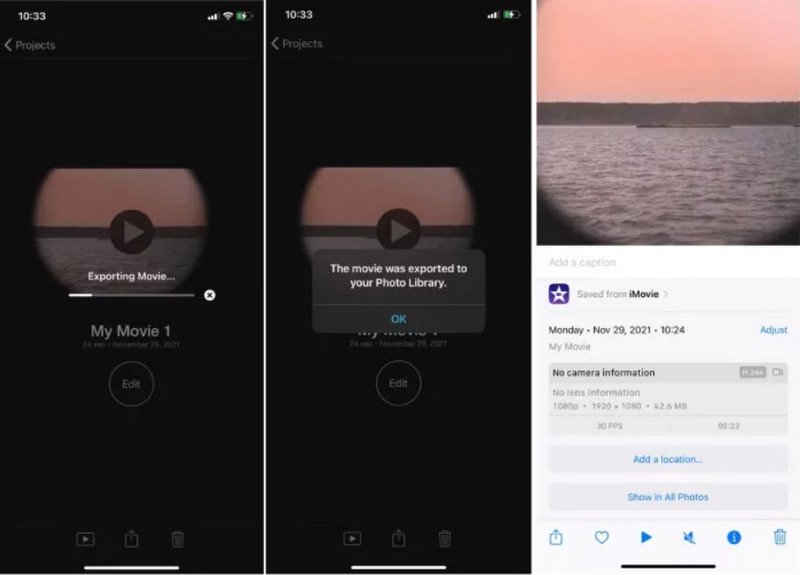
A ponieważ iMovie lub Mac obsługują tylko niektóre kodeki dla MP4, warto je edytować w zależności od potrzeb. Za to, Aiseesoft Video Converter Ultimate to zalecane narzędzie do eksportowania iMovie do formatów MP4, WMV, AVI itp. Jest to lekka aplikacja, która składa się z wielu narzędzi do konwersji, ulepszania i innych celów. Najnowsza technologia AI przetwarza dowolny typ wideo z zaawansowanymi ustawieniami. Użytkownicy mogą zmieniać profil niestandardowy, podając format wyjściowy, kodek, liczbę klatek na sekundę, jakość, rozdzielczość i inne parametry. Co więcej, konwersja jest łatwiejsza dzięki intuicyjnemu interfejsowi Aiseesoft. Wypróbuj najlepszy konwerter wideo na Windows i Mac.

Pliki do Pobrania
100% bezpieczeństwa. Bez reklam.
100% bezpieczeństwa. Bez reklam.
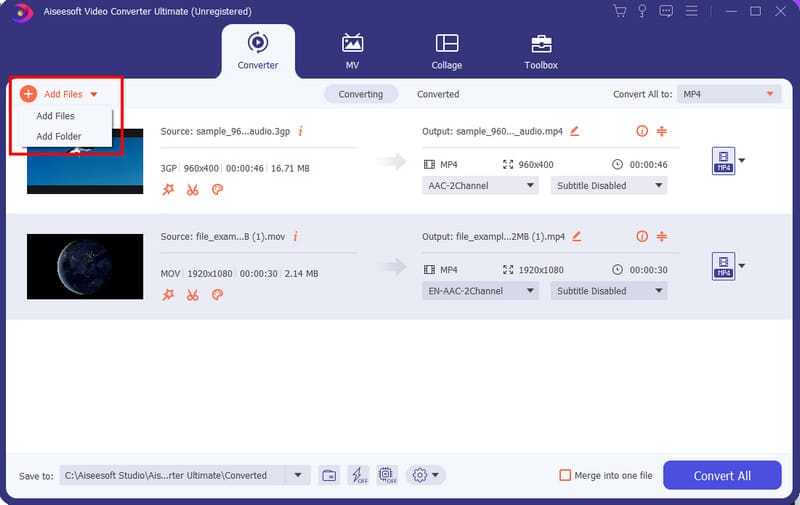
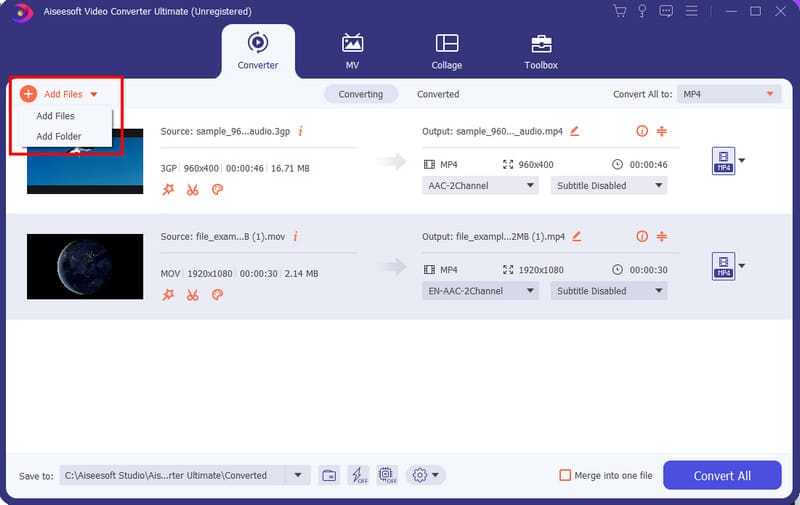
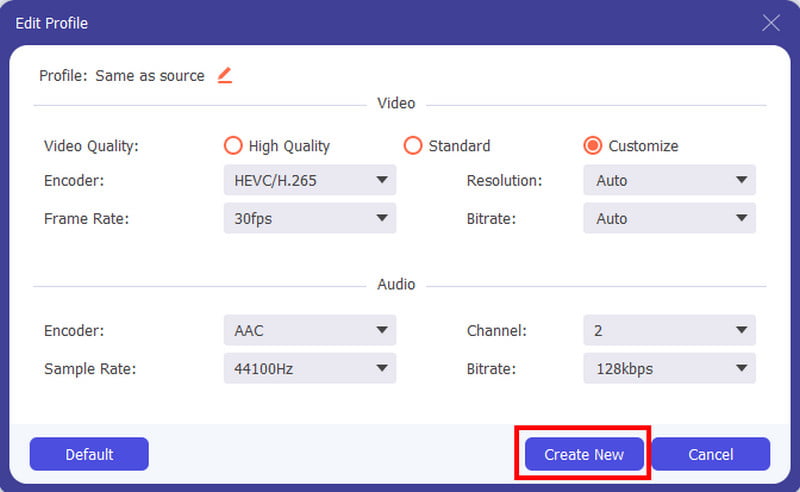
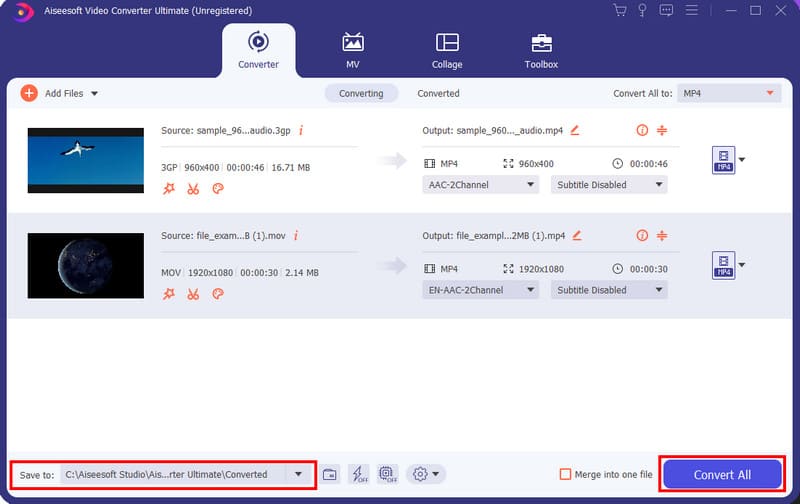
Dlaczego mój iMovie nie eksportuje do formatu MP4?
Jeśli wideo nie zostało wyeksportowane jako plik MP4, oznacza to, że jakość wideo nie powinna być ustawiona na zalecaną. Aby uzyskać żądane rozszerzenie pliku, musisz wybrać Niskie, Średnie lub Wysokie. Nie stosuj opcji Najlepsza (Res), ponieważ wideo zostanie wyeksportowane jako MOV.
Jak przekonwertować? MOV na MP4 w iPadzie iMovie?
Jest to ten sam proces, co w przypadku iPhone'a. Wszystko, co musisz zrobić, to otworzyć aplikację iMovie i zaimportować wideo. Stuknij przycisk Eksportuj i naciśnij Udostępnij. Możesz wybrać dowolne z dostępnych ustawień z wyjątkiem najlepszej jakości (pro res), ponieważ spowoduje to przekształcenie wideo w plik MOV.
Czy iMovie to to samo, co MP4?
Nie. Domyślnym formatem pliku iMovie jest MOV. MP4 jest jednym z obsługiwanych formatów, ale może mieć inny kodek niż pliki MP4 przetwarzane przez inne narzędzia. Możesz sprawdzić informacje lub przekonwertować je za pomocą Aiseesoft Video Converter Ultimate.
Czy mogę wyeksportować iMovie do MP4 za pomocą QuickTime?
Tak. Ten proces jest dostępny tylko wtedy, gdy masz starszą wersję iMovie. Aby rozpocząć, prześlij wideo do iMovie. Z Share menu, wybierz Eksportuj za pomocą QuickTime, a następnie otworzy się nowe okno dialogowe, które będziesz musiał wypełnić niezbędnymi szczegółami. Kliknij Export i wybierz MP4 jako format wyjściowy.
Czy można przekonwertować iMovie na MP4 online?
Absolutnie tak. Możesz wypróbować bezpłatne narzędzia online, takie jak Zamzar, Convertio, ConvertFiles i CloudConvert. Możesz także spróbować bez znaku wodnego Darmowy konwerter wideo Aissesoft online dla szybkiego procesu i wysokiej jakości filmów.
Wnioski
Jak zapisać iMovie w formacie MP4 z domyślną aplikacją Apple? Dowiedziałeś się, że iMovie może konwertować edytowane filmy do formatu MP4, M4A i innych obsługiwanych formatów, ale mogą się one różnić pod względem kodeka lub kodera. Powiedziawszy to, możesz przewidzieć wykonalną konwersję za pomocą Aiseesoft Video Converter Ultimate, ponieważ może on szybko i łatwo zmienić rozszerzenie pliku z gwarancją jakości. Wypróbuj za darmo, klikając przycisk Pobierz.

Video Converter Ultimate to doskonały konwerter wideo, edytor i wzmacniacz do konwersji, ulepszania i edycji filmów i muzyki w formatach 1000 i nie tylko.
100% bezpieczeństwa. Bez reklam.
100% bezpieczeństwa. Bez reklam.